getId ()> "class =" vote__count vote__count_align_tl "> 0
3 роки 5 місяців назад

Причиною перепрошивки БІОС може бути апгрейд заліза, яке підтримується вже в більш пізніх версіях БІОС - наприклад, заміна процесора на більш новий. Ще один приклад - підтримка нового обладнання (такого як USB 3.0 або нової версії SSD). У цих випадках оновлення BIOS допомагає підвищенню швидкості роботи і розширення функціоналу комп'ютера. Також оновлення може проводитися за рекомендацією виробника для усунення виявлених помилок. І якщо під рукою у вас не виявилося більш досвідченого експерта-сисадміна, то оновлення доведеться виробляти вам самому.
1. Перший кроком - потрібно визначити версію BIOS на комп'ютері.
У рядку пошуку вводимо латинськими літерами cmd і натискаємо [Enter]. У вікні командного рядка, в якому вводимо systeminfo і ще раз клацнути [Enter]. Через мить Windows покаже інформацію про систему, включаючи дані про версії BIOS.

2. Крок номер два: потрібно знайти найновішу версію BIOS
Для цього заходимо на сайт виробника комп'ютера і починаємо там шукати цю саму нову версію. Вводимо модель свого ПК, шукаємо в розділах Support або Downloads. Намагаємося завантажити всі файли «readme» та інструкції по установці і перевстановлення свіжої версії BIOS.
3. Крок номер три: читаємо інструкцію.
Це потрібно для того, щоб не тільки дізнатися про поліпшення і усунених виробником помилках, а й поради про інших апгрейдах, які необхідно зробити перед оновленням. Їх дуже бажано буде зробити, так як без виконання цих вимог процес оновлення BIOS може сумно закінчитися для комп'ютера.
4. Крок чотири: створюємо резервну копію справжньої версії BIOS.
Так як до більшості нових ПК і материнок додаються утиліти для відновлення BIOS прямо з Windows, то не важко буде створити резервну копію поточної версії BIOS. Якщо такої утиліти немає, то її можна завантажити з сайту виробника, встановити і зберегти резервну копію BIOS на USB-накопичувач.
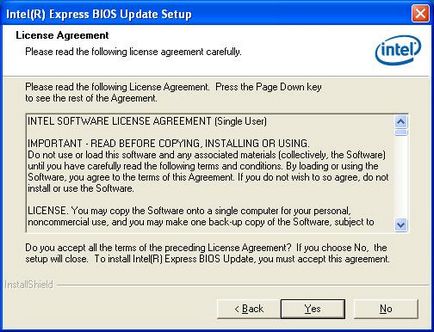
5. Крок номер п'ять: встановлюємо оновлення BIOS.
Запускаємо нашу утиліту, вибираємо файл нової версії BIOS і починаємо установку. Коли програма завершить роботу, перенавантажуємо комп'ютер з використанням нової версії BIOS. Якщо все зроблено правильно, система завантажується в звичному режимі, і ви можете сміливо приступати до роботи.
6. Крок номер шість - незапланований
Цей крок робимо в тому випадку, якщо оновлення BIOS пройшло невдало. Якщо в ході процесу щось пішло не так, і комп'ютер не хоче завантажуватися, то потрібно спробувати знайти інструкцію про відновлення BIOS - вона зазвичай є у всіх сучасних материнських платах. Якщо ж можливість відновлення не передбачається, то можна спробувати пошукати апаратний перемикач, який може бути на деяких материнських платах - він дозволяє скинути BIOS до налаштувань за замовчуванням. В крайньому випадку - якщо встановлена невідповідна версія BIOS - відновлювати BIOS доведеться з USB-накопичувача, який ви мудро зробили перед оновленням.
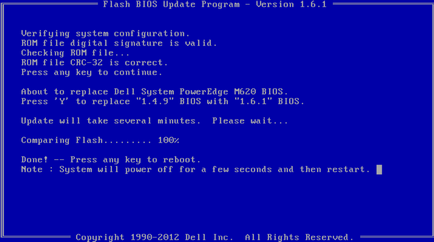
Іноді перед будь-яким з користувачів може виникнути питання про те як оновити BIOS комп'ютера, який, як ми з вами знаємо, визначає роботу всіх компонентів комп'ютера і налагоджує взаємозв'язок між ними і Windows. Про правильній послідовності дій в цьому випадку ми розповімо в даній статті.